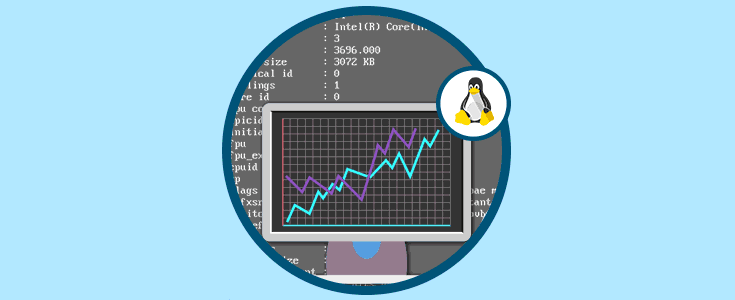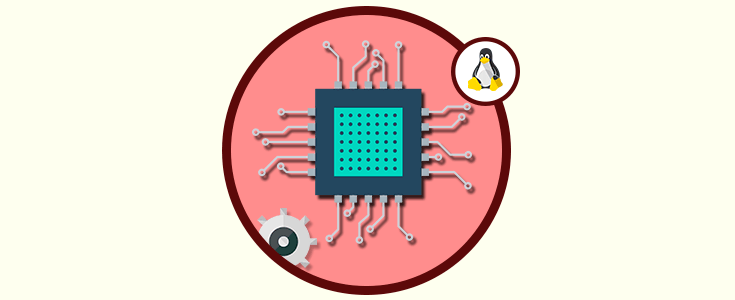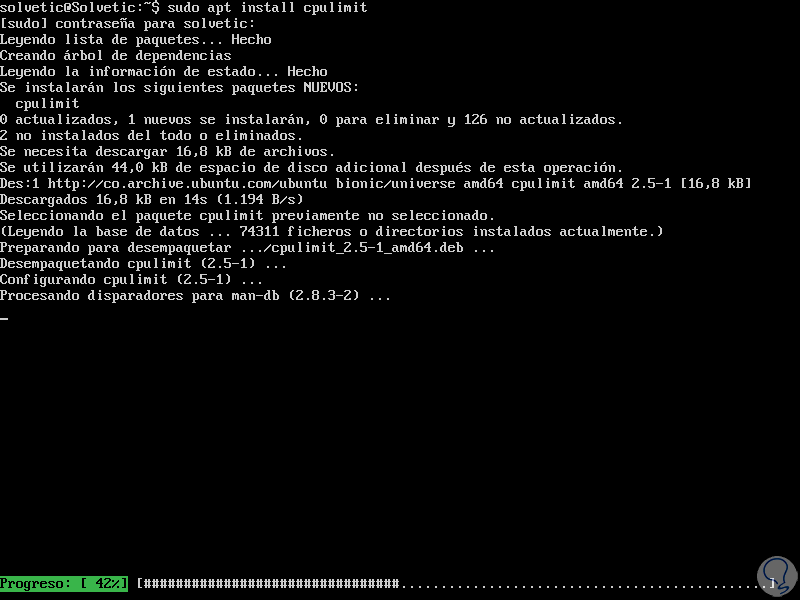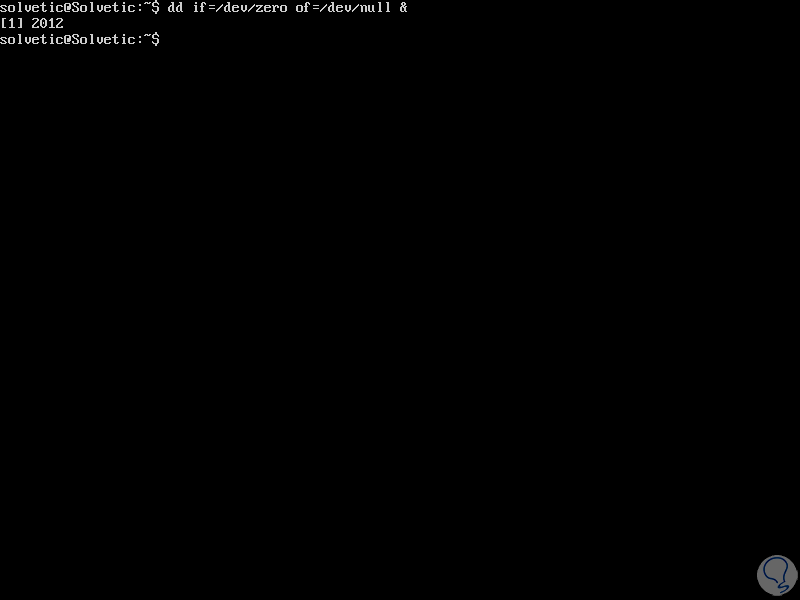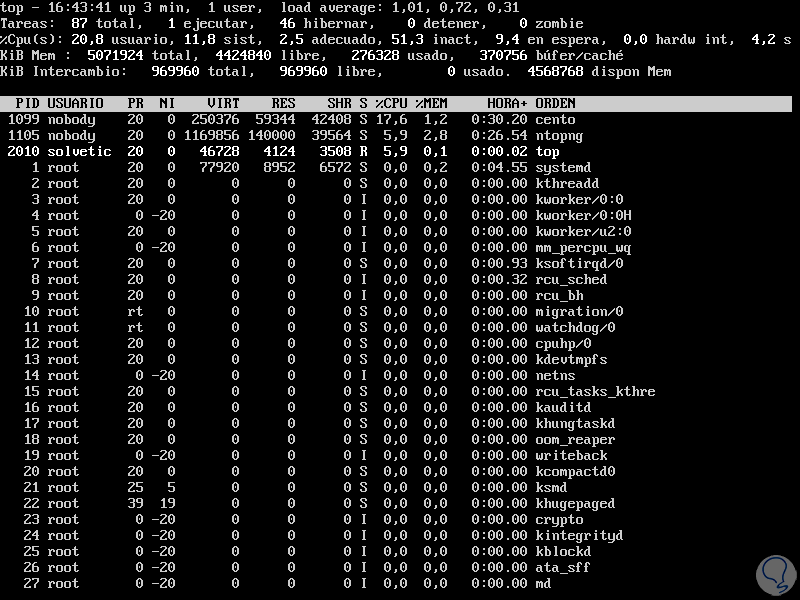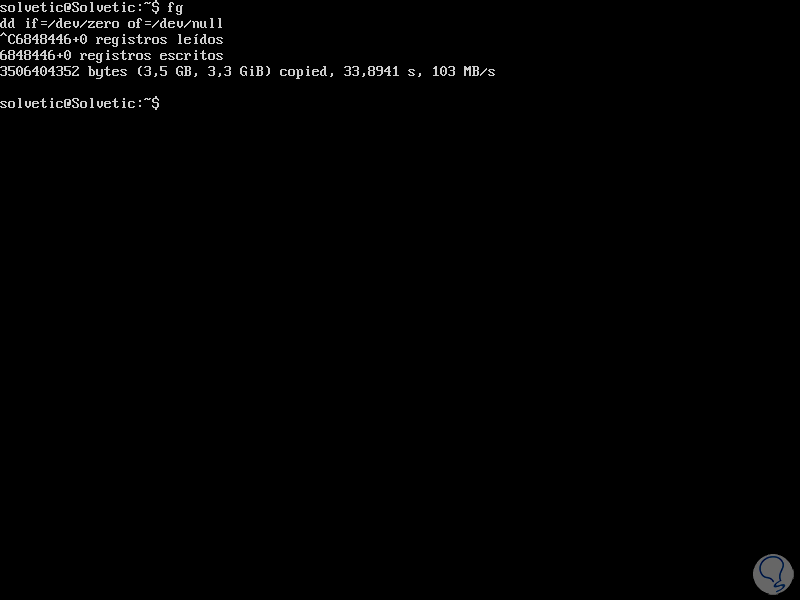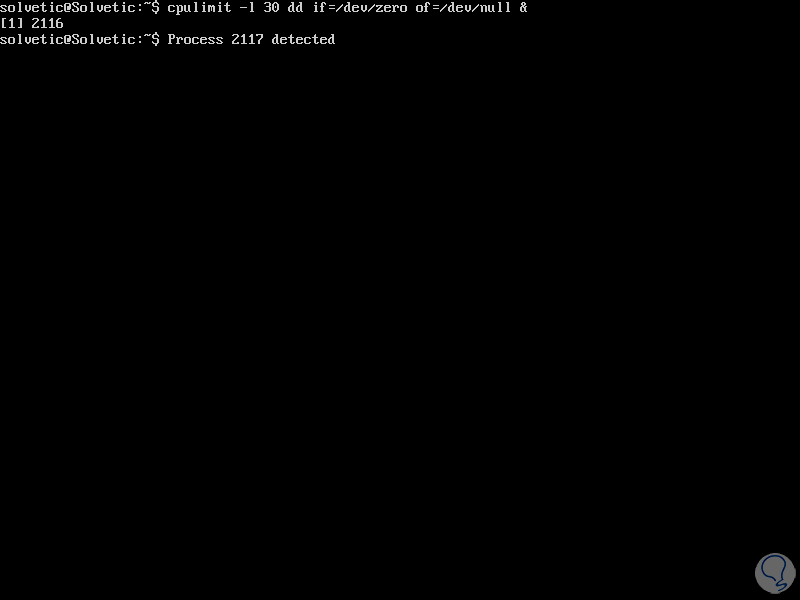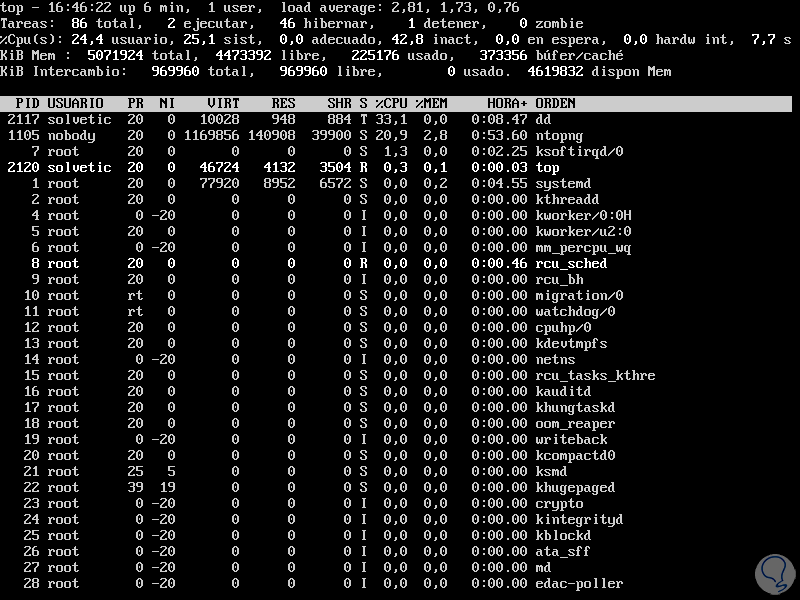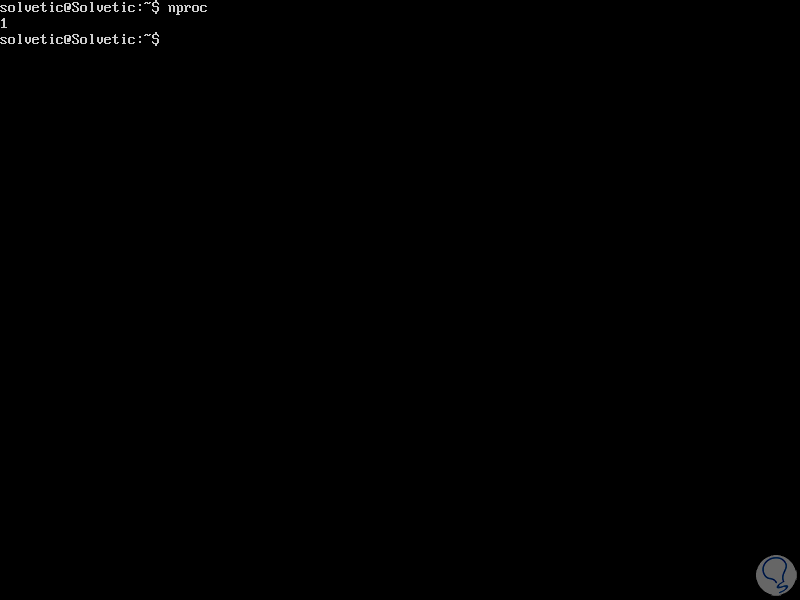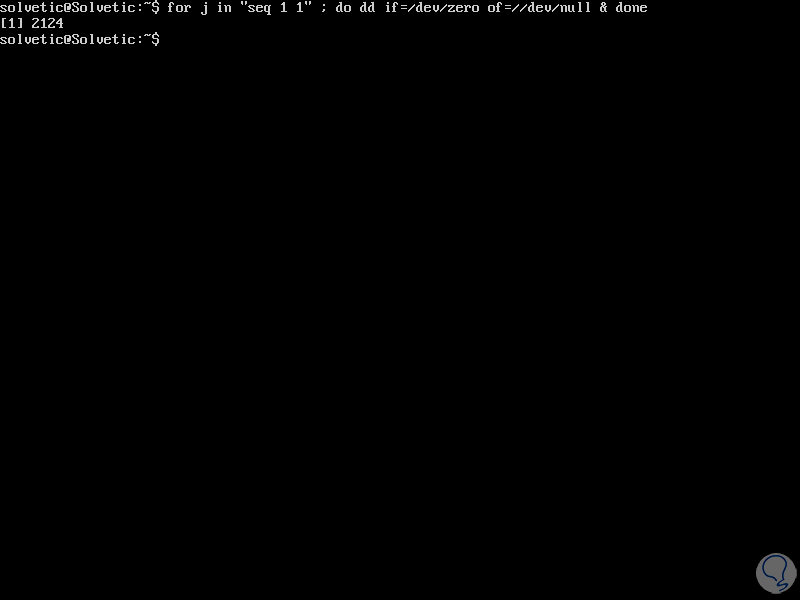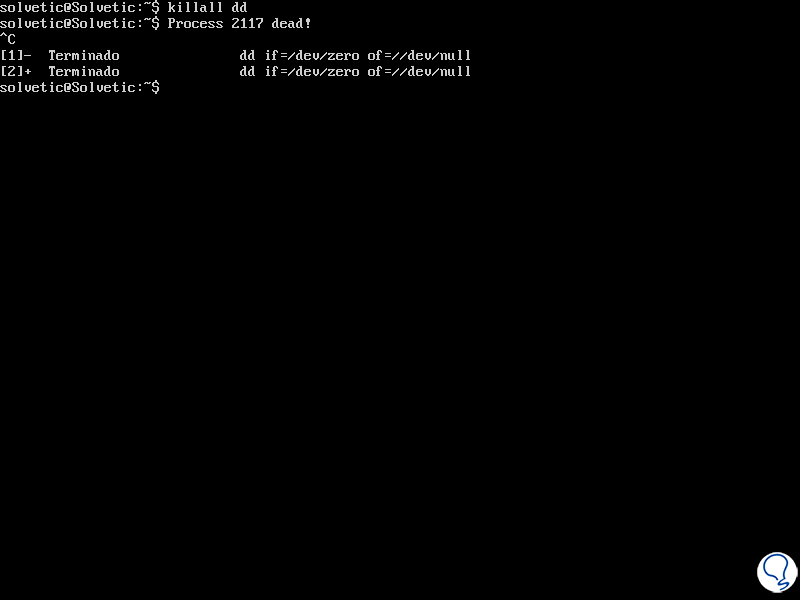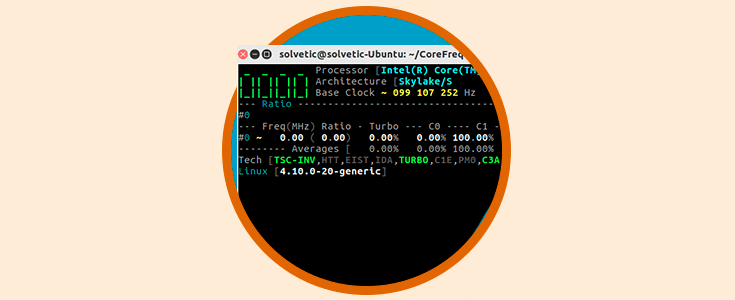El uso de la CPU es uno de los principales objetivos que como usuarios de cualquier sistema debemos tener presente ya que esta se encarga de la mayoría de operaciones del sistema y si falla o se satura de procesos sin lugar a dudas causará un impacto negativo en toda la operativa del sistema Linux y sus aplicaciones.
CPULimit es una herramienta que ha sido desarrollada para limitar el uso de CPU Linux de un proceso, basado en porcentaje, no en tiempo de CPU.
Esta utilidad es practica para controlar trabajos por lotes o cuando no se desea que se consuman demasiados ciclos de CPU, esto se logra evitando que un proceso se ejecute por más de una razón de tiempo específica lo cual es una causa de alto consumo de CPU sin justa causa.
No es la primera vez que hablamos de este tema de limitar el uso de CPU en sistemas Linux, ya que lo vimos una vez con la herramienta CPUTool que os dejamos aquí para que podáis echarle un vistazo, seguramente os sorprenderá también su uso, cumpliendo los objetivos que estáis buscando.
CPULimit no cambia el valor o las configuraciones de prioridad de las configuraciones ya establecidas, sino el uso en tiempo real de la CPU y, adicional a esto, existe la posibilidad de que se adapte a la carga general del sistema, de forma dinámica y rápida.
El control de la cantidad de CPU usada es procesada enviando señales SIGSTOP y SIGCONT POSIX a los procesos, así, todos los procesos e hilos secundarios del proceso especificado compartirán el mismo porcentaje de CPU.
Pasemos a la acción mostrando con ejemplos prácticos la instalación y el uso de la herramienta CPULimit.
1. Cómo instalar CPULimit Linux
Para instalar CPULimit en primer lugar actualizaremos los paquetes del sistema operativo, para ello ejecutamos el siguiente comando:
sudo apt-get updateLuego, procedemos a instalar CPULimit ejecutando:
sudo apt-get install cpulimit
2. Cómo usar CPULimit Linux
En primer lugar, debemos verificar el uso de CPU sin CPULimit y luego implementaremos la utilidad CPULimit para su validación. Para ejecutar una aplicación en un solo núcleo, vamos a ejecutar lo siguiente:
dd if=/dev/zero of=/dev/null &
Ahora vamos a verificar el uso de la CPU con el siguiente comando:
top
Normalmente el uso de la CPU llega al 100%, ahora podemos usar CPULimit para limitar el uso de la CPU, para ello vamos a mostrar este proceso en primer plano usando el comando fg y cancelarlo con:
CTRL + C
Comando proceso CPU:
fgCon ese comando se puede ver el uso de CPU.
Así se comprueba que CPULimit ayuda a la gestión del CPU de una forma integral. Ahora vamos a ejecutar lo siguiente:
cpulimit -l 30 dd if=/dev/zero of=/dev/null &
De nuevo verificamos el uso de la CPU con el comando top:
Podremos ver que el uso de CPU está en un rango de 33.1%. Para verificar el núcleo de su CPU, en caso de contar con varios, debemos usar el comando nproc:
En este caso solo contamos con 1 núcleo.
En caso de contar con mas núcleos, por ejemplo 4, podemos ejecutar la siguiente línea para verificar el uso de CPU:
for j in `seq 1 4`; do dd if=/dev/zero of=/dev/null & doneEn este caso ejecutamos lo siguiente con un solo núcleo:
for j in `seq 1 1`; do dd if=/dev/zero of=/dev/null & done
Podremos usar de nuevo top para validar el uso de la CPU.
El comando dd consume casi el 100% de CPU de todos los núcleos disponibles, podremos eliminar las trazas realizadas por dd con el siguiente comando:
killall dd
Como podemos ver, gracias a CPULimit estaremos en la posibilidad de restringir el uso de CPU en Linux lo cual ayudará a que otros procesos mas importantes puedan ser usados de la forma adecuada. Haciendo que los servidores no se colapsen en rendimiento del uso de CPU con ciertos programas que no sean tan importantes para la empresa, o bien para el usuario.